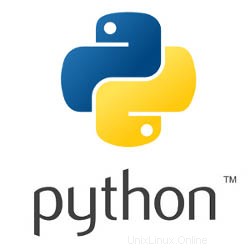
Dans ce tutoriel, nous allons vous montrer comment installer Python Pip sur Ubuntu 19.04. Pour ceux qui ne le savaient pas, la commande Pip est un outil d'installation et de gestion des packages Python, tels que ceux trouvés dans l'index des packages Python. Avec l'aide de pip, vous pouvez également installer le package d'une version particulière. Plus important encore, pip a une fonction permettant de gérer les listes complètes de packages et les numéros de version correspondants, éventuellement via un fichier "requirements". . Il effectue le même travail de base que l'installation facile, mais avec quelques fonctionnalités supplémentaires.
Cet article suppose que vous avez au moins des connaissances de base sur Linux, que vous savez utiliser le shell et, plus important encore, que vous hébergez votre site sur votre propre VPS. L'installation est assez simple et suppose que vous s'exécutent dans le compte root, sinon vous devrez peut-être ajouter 'sudo ‘ aux commandes pour obtenir les privilèges root. Je vais vous montrer l'installation pas à pas de Pip Python sur un serveur Ubuntu 19.04 (Eoan Ermine).
Installer Python Pip sur Ubuntu 19.04 Eoan Ermine
Étape 1. Tout d'abord, assurez-vous que tous vos packages système sont à jour en exécutant les commandes apt suivantes dans le terminal.
sudo apt update sudo apt upgrade
Étape 2. Installer Pip Python sur Ubuntu.
- Pour installer Pip pour Python 3, exécutez la commande suivante :
sudo apt install python3-pip
- Pour installer Python Pip pour Python 2.7, utilisez la commande suivante :
sudo apt install python-pip
Mettre à jour Python Pip :
pip install -U pip
Étape 3. Commande pip d'utilisation de base.
Après avoir installé un package python-pip, la commande pip sera disponible sur le système. Plusieurs options sont disponibles avec la commande pip :
Pour installer le nouveau type de package Python :
pip install Package_Names
Par exemple, pour installer Ansible via Pip, vous exécuterez la commande suivante :
pip install ansible
Pour désinstaller le package python installé par type pip :
pip uninstall Package_Names
Pour rechercher le type de package Python :
pip search Package_Names
Pour plus d'options Pip et d'exemples d'utilisation, vous pouvez utiliser l'indicateur –help :
[[email protected] ~]# pip --help Usage: pip <command></command> [options] Commands: install Install packages. uninstall Uninstall packages. freeze Output installed packages in requirements format. list List installed packages. show Show information about installed packages. search Search PyPI for packages. wheel Build wheels from your requirements. zip DEPRECATED. Zip individual packages. unzip DEPRECATED. Unzip individual packages. bundle DEPRECATED. Create pybundles. help Show help for commands. General Options: -h, --help Show help. -v, --verbose Give more output. Option is additive, and can be used up to 3 times. -V, --version Show version and exit. -q, --quiet Give less output. --log-file Path to a verbose non-appending log, that only logs failures. This log is active by default at /home/sharad/.pip/pip.log. --log Path to a verbose appending log. This log is inactive by default. --proxy Specify a proxy in the form [user:passwd@]proxy.server:port. --timeout Set the socket timeout (default 15 seconds). --exists-action Default action when a path already exists: (s)witch, (i)gnore, (w)ipe, (b)ackup. --cert Path to alternate CA bundle. [[email protected] ~]#
Félicitations ! Vous avez installé Pip avec succès. Merci d'avoir utilisé ce tutoriel pour installer Pip Python sur le système Ubuntu 19.04 (Eoan Ermine). Pour une aide supplémentaire ou des informations utiles, nous vous recommandons de consulter le Python officiel site Web.